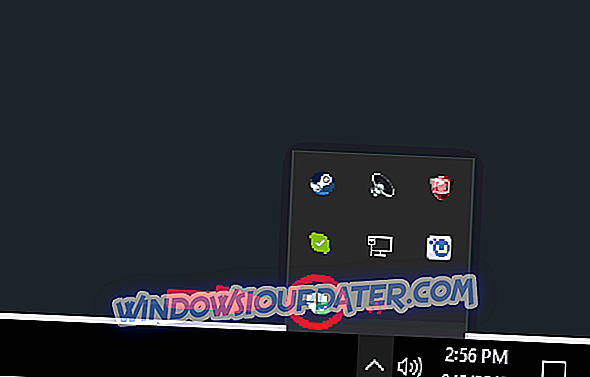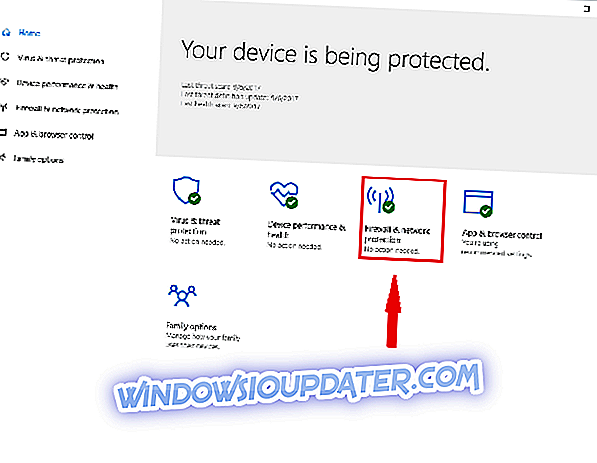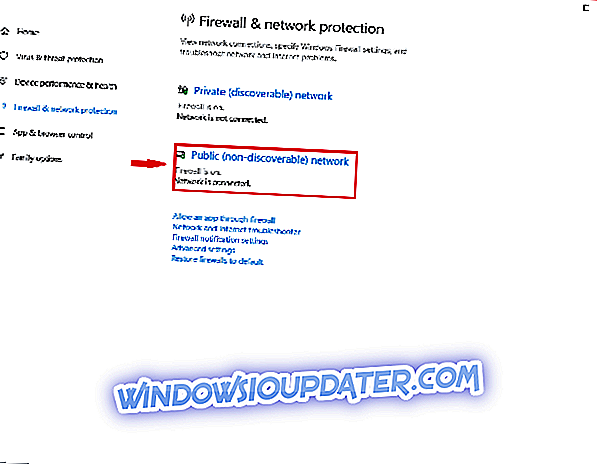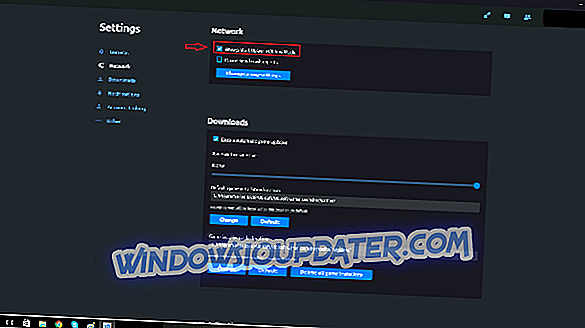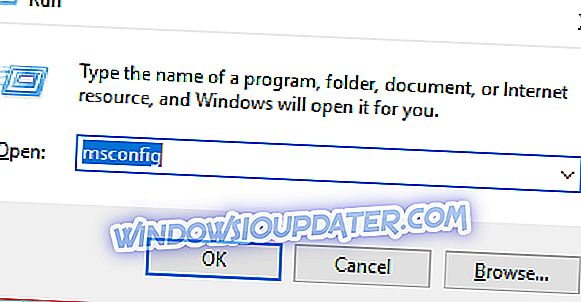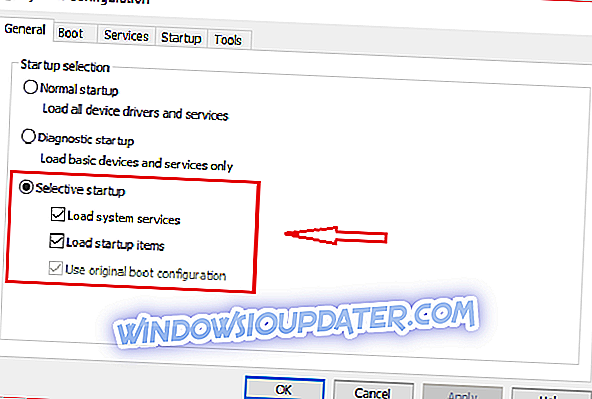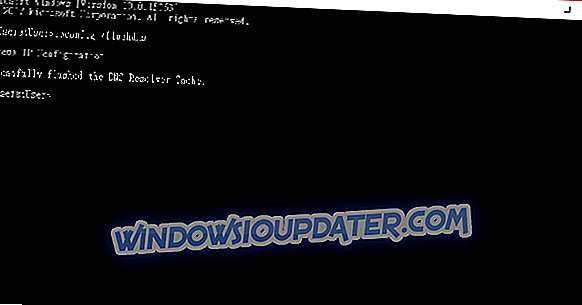Uplay PC är en portal till alla Ubisofts speltitlar som finns tillgängliga för datorn. Dessutom kan användare tjäna belöningar, köpa titlar från tredje part och kommunicera och ansluta till andra spelare på den här programvaran. Världsberömda spel som Rainbow Six Tom Clancy, Assassin Creed, till ära och mer finns på denna spelplattform. Användare upplever emellertid ibland Uplay PC Windows 10-anslutningsproblem när man öppnar spelportalen. Om du har problem med att ansluta till Uplay-servrarna i Windows 10, kan de här korrigeringarna hjälpa dig.
Kan jag inte ansluta till Uplay-servrar, hur fixar jag det?
Lösning 1 - Programvarukonflikt
Ibland om Windows-brandväggen inte är uppdaterad kommer det att orsaka problem när du öppnar Uplay. Om du uppdaterar din brandvägg och problemet kvarstår, måste du försöka stänga av din brandvägg när du kör Uplay. Här är vad du behöver göra för att stänga av Windows-brandväggen:
- Leta reda på ikonen Windows Firewall i datorns nedre högra hörn i aktivitetsfältet och klicka på den.
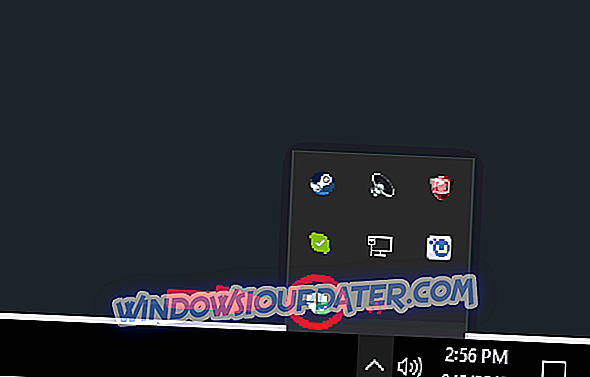
- Klicka på avsnittet Brandvägg och nätverksskydd .
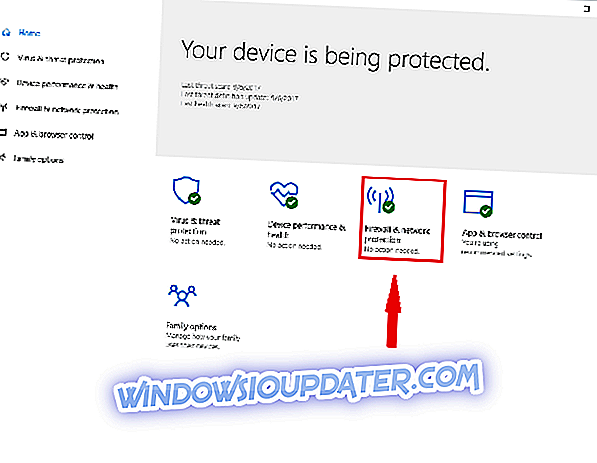
- Öppna sedan det öppna (icke-upptäckbara) nätverksalternativet mitt i fönstren.
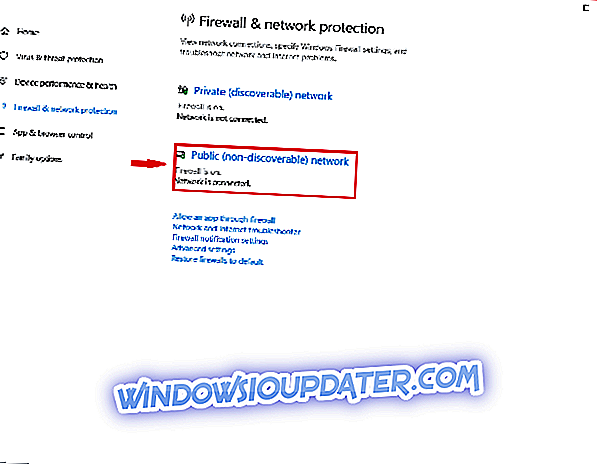
- Leta upp alternativet för Windows-brandväggen och stäng av den.
Användare kan ha andra antivirusprogram installerade på sina datorer. Dessa program kan också hindra dem från att komma in i Uplay-servrarna. Därför rekommenderas att du konfigurerar dessa program korrekt för att Uplay ska kunna köras utan begränsningar i det lokala nätverket.
Om du använder Virtual Private Networks (VPN) eller Internet Connection Sharing (ICS) -program, rekommenderas det också att stänga av dem. Dessa program kan störa nätverket av dina Ubisoft-spel.
- Relaterad artikel: Så här åtgärdar du gemensamma för hedersproblem
Lösning 2 - Offline-läge och proxyinställningar
Ditt uppspelningsprogram kan konfigureras för att starta offline varje gång du öppnar det. Det finns också proxyinställningar på Windows 10 som kan orsaka anslutningsproblem för Uplay-spelplattformen. För att åtgärda dessa problem bör användarna göra följande:
- Först måste du öppna Uplay.
- För det andra, klicka på menyikonen som ska placeras längst upp till höger om Uplay Windows.

- Klicka på inställningsalternativet när menyn öppnas.
- Leta upp alternativet " Start alltid uppspelning i offline-läge" och avmarkera det.
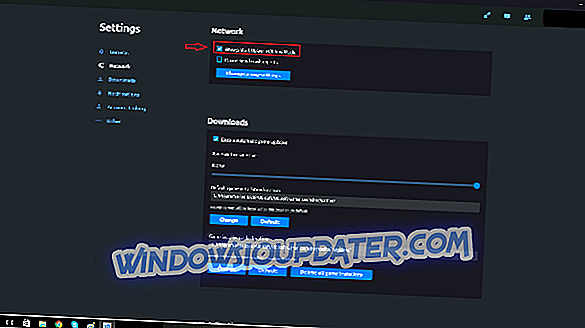
- Du kan också klicka på alternativet Ändra proxyinställningar under det om du tror att dina inställningar inte är korrekt konfigurerade.
Lösning 3 - Bakgrundsprogram
Anslutningsproblem på Uplay PC Windows 10 kan orsakas av andra program som körs i bakgrunden. Därför, innan du startar ett spel från Uplay, kan stängning av bakgrundsapplikationer hjälpa spelet att springa bättre. Så här ser du till att du bara kör de program du behöver:
- Öppna start genom att klicka på Windows- ikonen på vänster sida av aktivitetsfältet eller genom att klicka på startknappen på tangentbordet.
- Skriv bara in Kör och klicka på programmet som visas från sökningen.
- I rutan Kör Windows i "msconfig" i den öppna linjen.
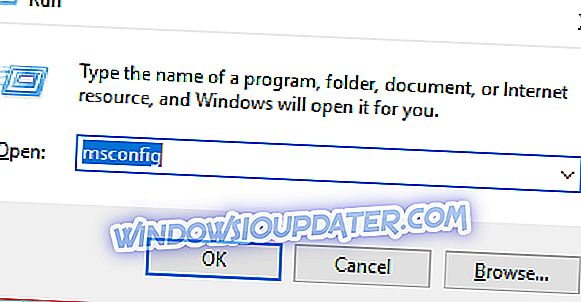
- Tryck på enter .
- Om den inte är markerad klickar du på den allmänna fliken som finns i fönstret Systemkonfiguration.
- På den här fliken måste du välja alternativet "selektiv start" .
- Du bör se en kryssruta med "Ladda upp startobjekt " bredvid den. Avmarkera den här rutan.
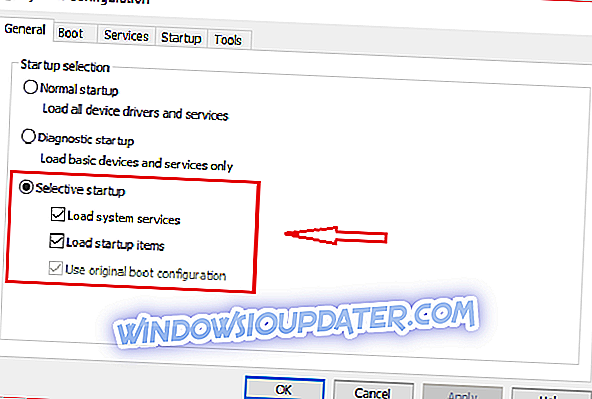
- Klicka på Apply sedan Ok . Du måste starta om datorn för att inställningarna ska träda i kraft.
Om den här lösningen åtgärdar anslutningsproblemet, begränsar ett av dina program som laddas vid uppstart Internetanslutning till Uplay-servrar. Du kommer att vilja hitta det här programmet och förhindra att det laddas vid start av Windows
- Relaterad artikel: Fix: Ghost Recon Wildlands kommer inte att starta
Lösning 4 - Restriktiva nätverkskonfigurationer
Nätverks- och ISP-administratörer ställer ibland restriktioner för dina nätverk som kan orsaka uppspelningsproblem för Uplay PC Windows 10. Om så är fallet måste du kontakta dina administratörer för att lösa problemet.
Lösning 5 - Spolning av DNS-filer
DNS-cachen är vad som håller IP-adresserna till de webbservrar du har besökt nyligen. Det är möjligt att vissa av dessa filer är skadade eller föråldrade, vilket kan hämma dina internetanslutningar med dessa servrar. Spolning av din DNS-cache kan alltså lösa dina problem. Så här gör du det på Windows 10:
- Öppna Windows startmeny.
- Skriv in kommandotolken.
- Klicka på programmet som visas i sökningen.
- När kommandotolken visas, skriv det här kommandot: ipconfig / flushdns.
- Tryck på Enter . Du borde se något som visas i bilden nedan.
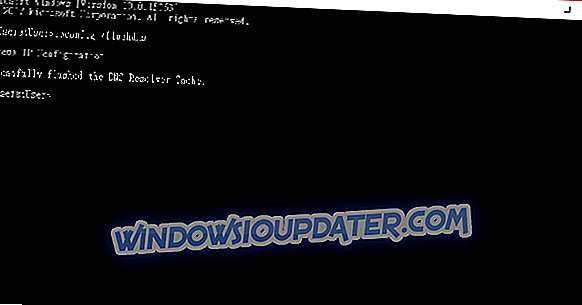
Kom ihåg att dessa instruktioner bara fungerar på Windows 10. Andra versioner av Windows kräver olika steg.
Lösning 6 - Återställ värdfiler
Windows använder värdfiler för att kartlägga IP-adresser till värdnamn. Ibland kan dessa filer ha skadliga poster. Således kan återställningen lösa vissa problem med internetuppkoppling. Så här kan du återställa värdfiler:
- Hämta dessa komprimerade standard värdfiler. Dessa filer kan användas inte bara för Windows 10, utan även Windows 8 och 7.
- Extrahera den komprimerade filen och kopiera den till den här mappen: C: WindowsSystem32driversetc
- Klicka på ersätt .
Dessa lösningar löser de vanligaste problemen som uppstår när Uplay PC Windows 10 inte ansluter ordentligt. Om dina problem kvarstår, även efter att du har använt dessa lösningar, kanske du vill kontakta Ubisoft direkt.
Relaterade artiklar:
- Rainbow 6 Blood Orchid Update ger tre nya operatörer
- Så här fixar du problem med förbindelser med Legends of Legends
- Så här åtgärdar du Ethernet-problem i Windows 10